
My VketでのPayPalの使い方
こんにちは!いつもMy Vket をご利用いただきありがとうございます。
本記事では、My Vket の支払い方法のひとつであるPayPalを使った支払い方法をご紹介します。
購入する商品を選ぶ
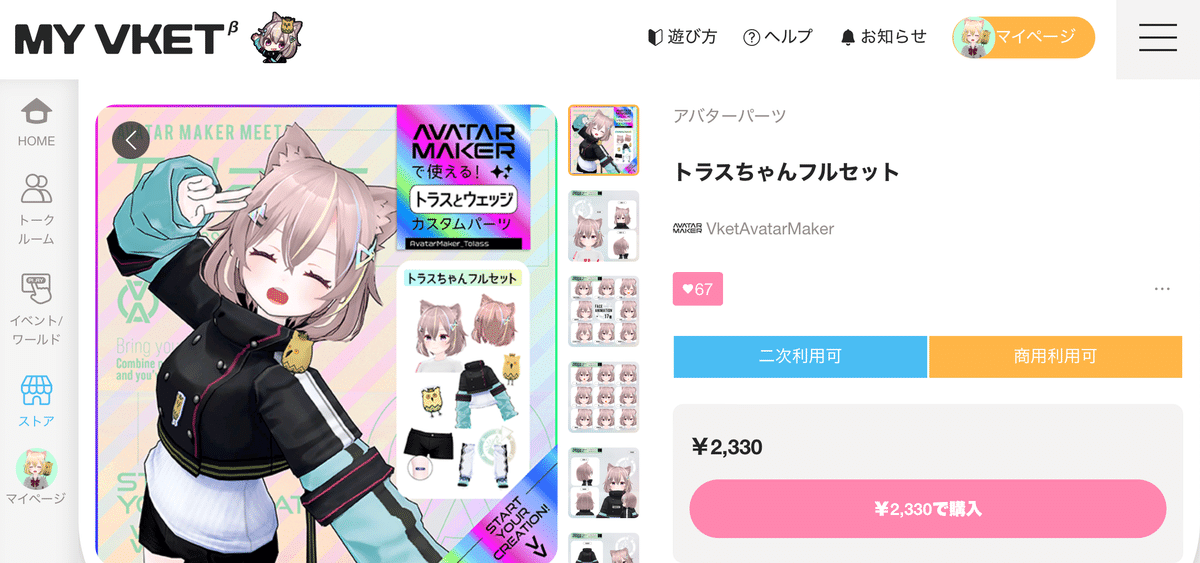
まず、My Vketで購入する商品を選びましょう。
商品ページを開いて、購入ボタンをクリックします。
1.決済方法を選択
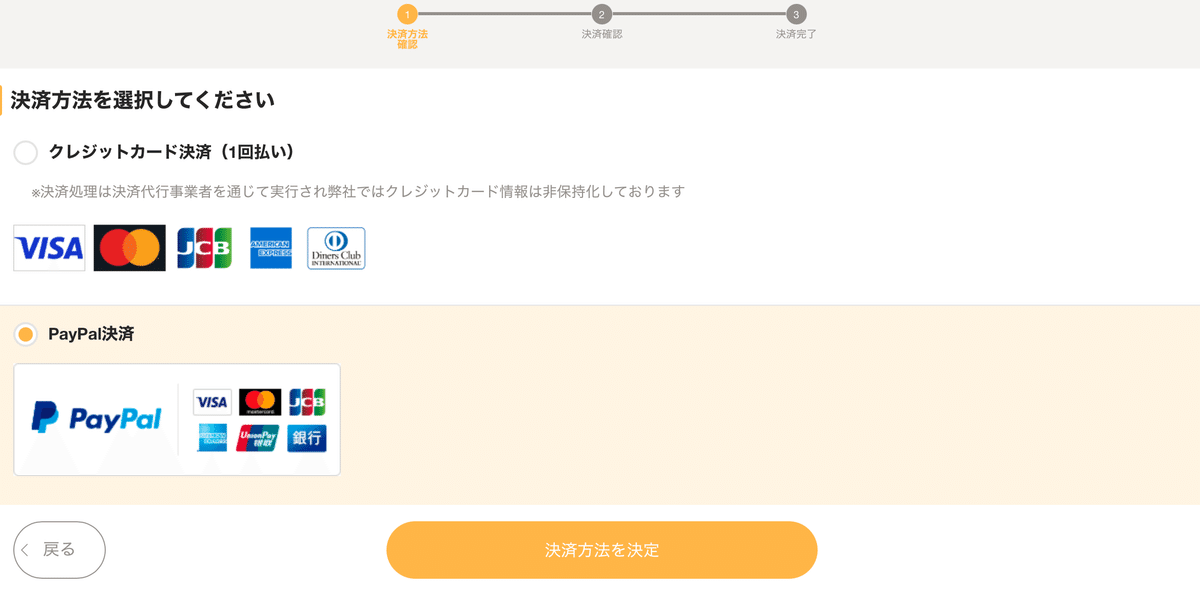
PayPal決済を選択し、決済方法を決定をクリックします。
現在、My Vketで使用できる決済はPayPal決済のみになります。
PayPalは、世界2400万以上の店舗で使える国際的な決算サービスです。手数料は基本無料となっており、セキュリティ面でも安全にお使いいただけます。より詳しい内容は、公式サイトをご参照ください。
2.決済内容の確認
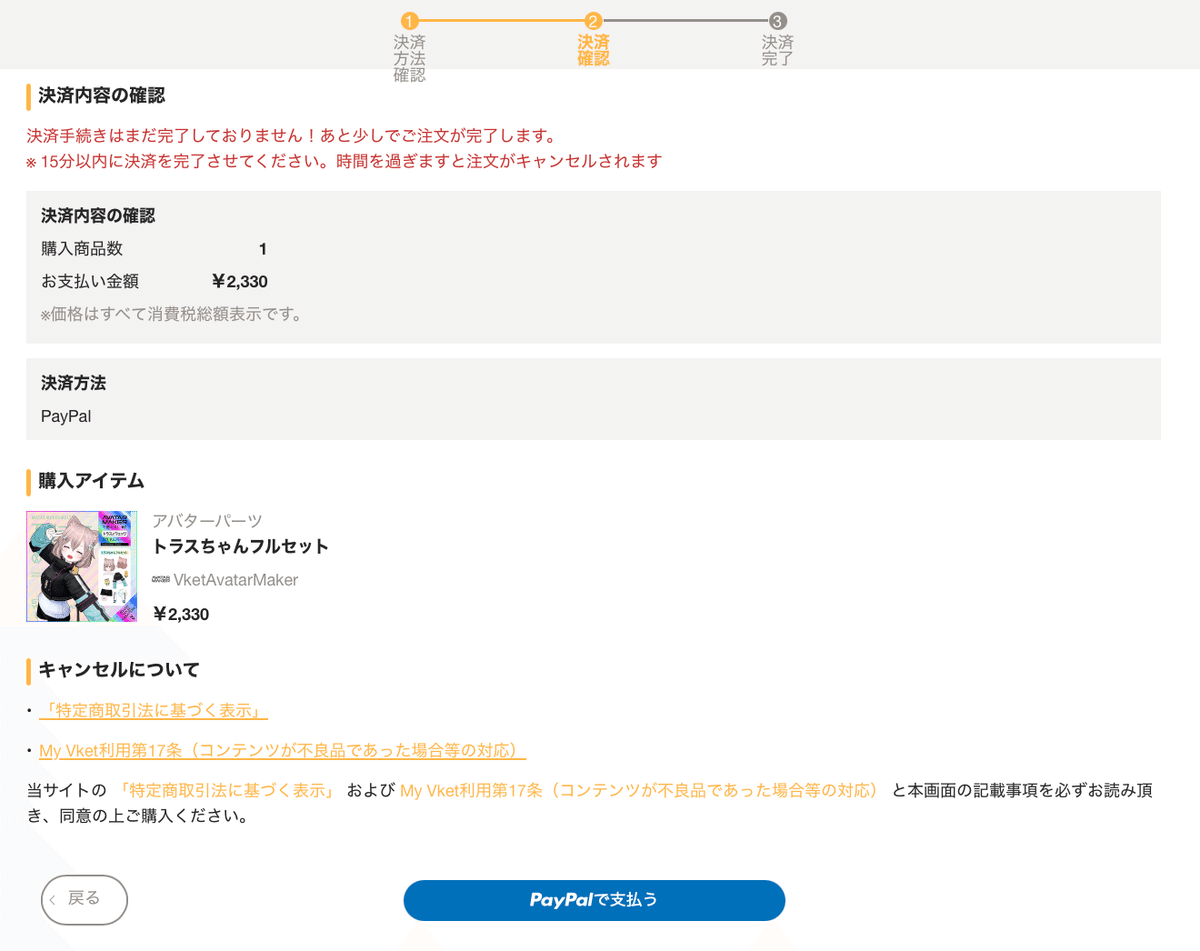
決済内容を確認していきます。
内容に間違いがなければ、ページ下部にあるPayPalで支払うを選択します。
3.決済を選択

PayPalで支払うを選択すると、上の画像のようなポップアップが表示されます。すでにPayPalのアカウントをお持ちの方は、ログイン情報を入力して次へを選択します。
アカウントをお持ちでない場合は、アカウントを開設するへ進みましょう!
アカウント開設から支払いまで
アカウントを開設するには、メールアドレスの入力が必須です。

メールアドレスを入力して支払いを続けるを選択します。すると、PayPalを利用するための各種情報を入力する画面に移動します。

まずは携帯番号。今後認証などに必要になるので、入力しましょう。
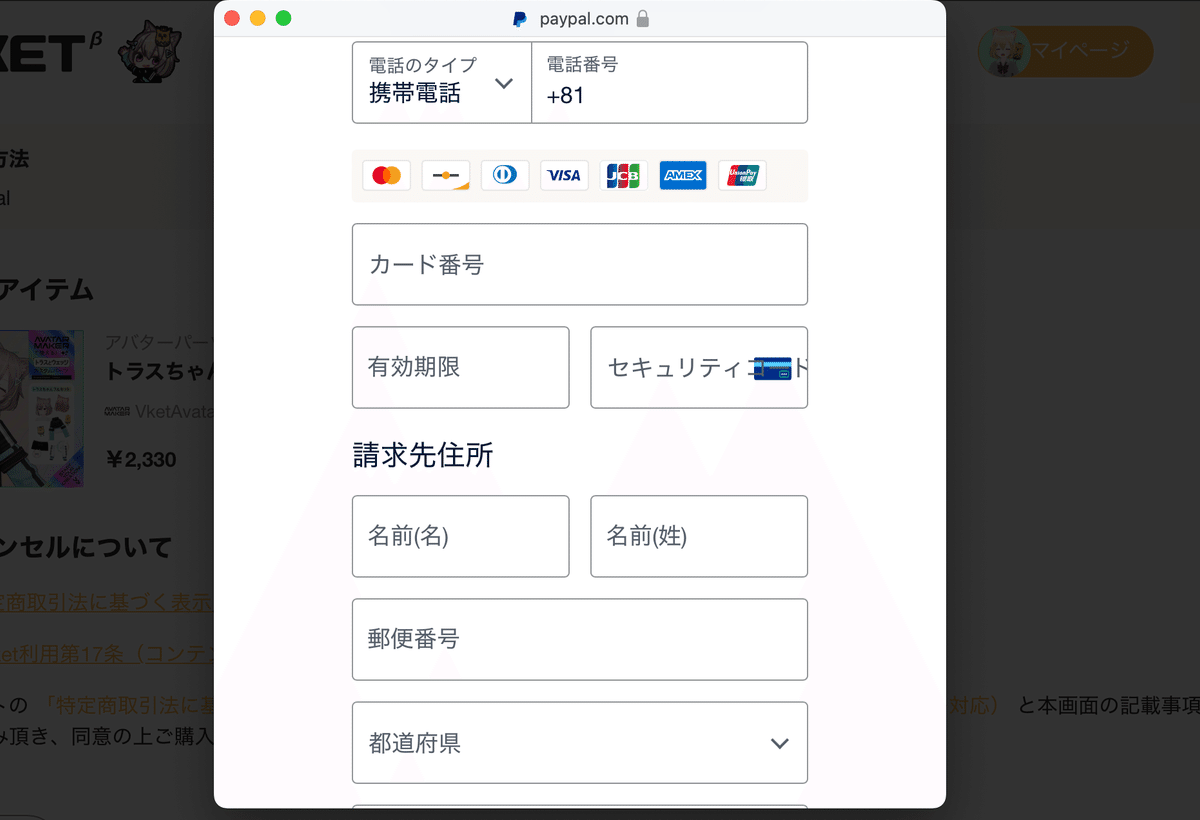
次に、支払いをするカード情報と氏名と住所を入力します。任意の部分はスキップしても問題ありません。

最後に、生年月日を入力しアカウントを作成して今すぐ支払うを選択します。これでアカウント作成が完了です。
初回は、先ほど入力したカードから自動的に決済されます。
4.決済完了!
PayPalでの決済が無事に完了すると、購入したアイテムが利用できるようになります!
おつかれさまでした!


